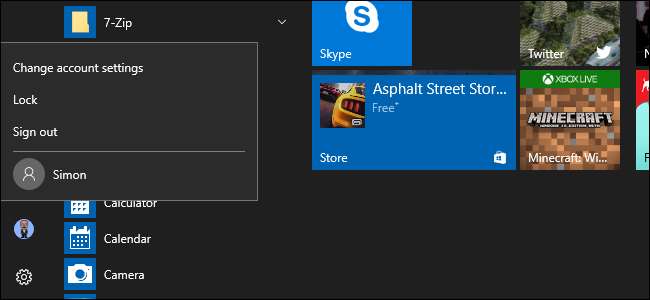
Saat Anda memutakhirkan Windows 10, akun lama Anda hadir bersama Anda, ketika Anda melakukan penginstalan bersih, Anda membuat akun baru selama proses tersebut, tetapi bagaimana jika Anda ingin menambahkan akun lokal tambahan? Baca terus selagi kami tunjukkan caranya.
Mengapa Saya Ingin Melakukan Ini?
Jutaan pengguna Windows tidak pernah membuat akun sekunder di komputer mereka dan menggunakan akun administratif utama mereka untuk semuanya. Ini adalah praktik yang tidak begitu aman dan harus disingkirkan dari kebiasaan kebanyakan orang.
Membuat akun sekunder untuk Anda sendiri (sehingga Anda tidak selalu masuk dengan hak istimewa administratif) adalah ide bagus dan salah satu yang meningkatkan keamanan komputer Anda secara signifikan. Membuat akun lokal terpisah untuk anak-anak Anda atau pengguna lain berarti mereka dapat mengatur berbagai hal sesuai keinginan mereka, memiliki folder pengguna terpisah — Dokumen, Gambar, dan sebagainya — dan memastikan bahwa unduhan Minecraft meragukan yang mereka temukan di situs web teduh tidak menginfeksi akun Anda.
TERKAIT: Mengapa Setiap Pengguna Di Komputer Anda Harus Memiliki Akun Pengguna Mereka Sendiri
Meskipun Anda mungkin cenderung menggunakan akun Microsoft untuk fitur online yang disediakannya , akun lokal standar — jenis yang Anda miliki di Windows 7 dan versi sebelumnya — sangat bagus untuk orang yang tidak ingin menautkan login mereka ke Microsoft dan sangat cocok untuk anak-anak yang tidak membutuhkan semua tambahan (dan mungkin bahkan tidak memiliki alamat email untuk ditautkan ke akun tersebut).
Mari kita lihat proses untuk membuat akun pengguna lokal baru di Windows 10.
Buat Akun Pengguna Lokal Baru Di Windows 10
TERKAIT: Semua Fitur yang Memerlukan Akun Microsoft di Windows 10
Pertama, Anda perlu mengakses pengaturan akun pengguna Anda. Perhatikan bahwa di Windows 10, ini adalah binatang yang terpisah dari entri Panel Kontrol "Akun Pengguna".
Tekan Windows + I untuk membuka aplikasi Pengaturan, lalu klik "Akun".
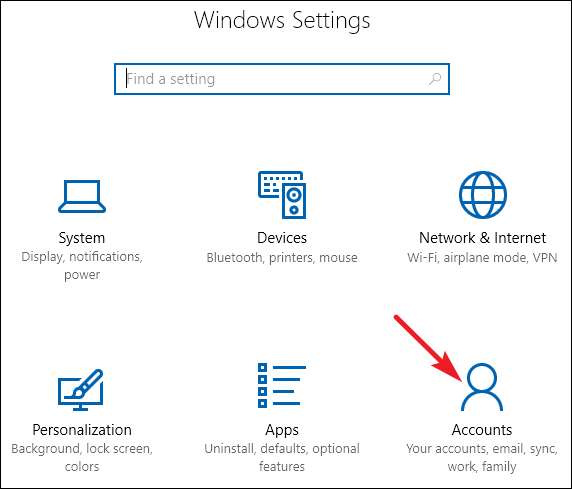
TERKAIT: Cara Menambahkan dan Memantau Akun Anak di Windows 10
Di halaman Akun, alihkan ke tab "Keluarga & orang lain", lalu klik tombol "Tambahkan orang lain ke PC ini". Anda mungkin tergoda oleh tombol "Tambahkan anggota keluarga", tetapi fitur tersebut memerlukan pengaturan akun Microsoft online dan menetapkan anggota ke keluarga Anda. Ini adalah fitur berguna yang memungkinkan Anda melakukannya pantau akun anak , tapi bukan yang kita kejar di sini.
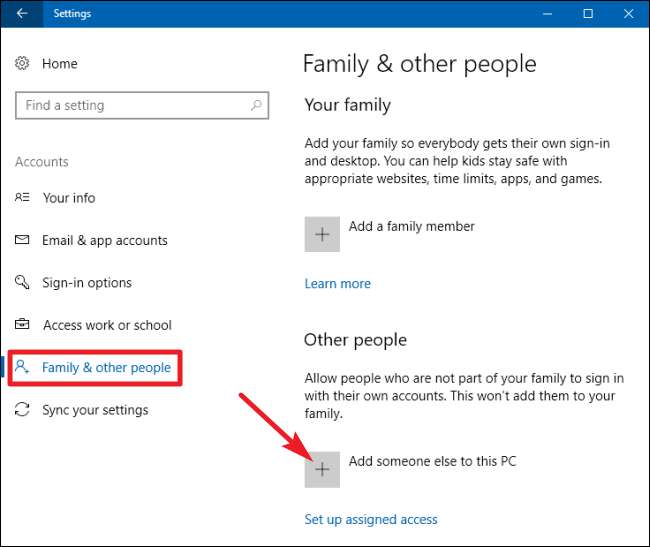
Di jendela Akun Microsoft yang muncul, Anda akan diarahkan untuk membuat akun Microsoft online. Abaikan perintah untuk memberikan email atau nomor telepon. Sebaliknya, klik tautan "Saya tidak memiliki informasi masuk orang ini" di bagian bawah.
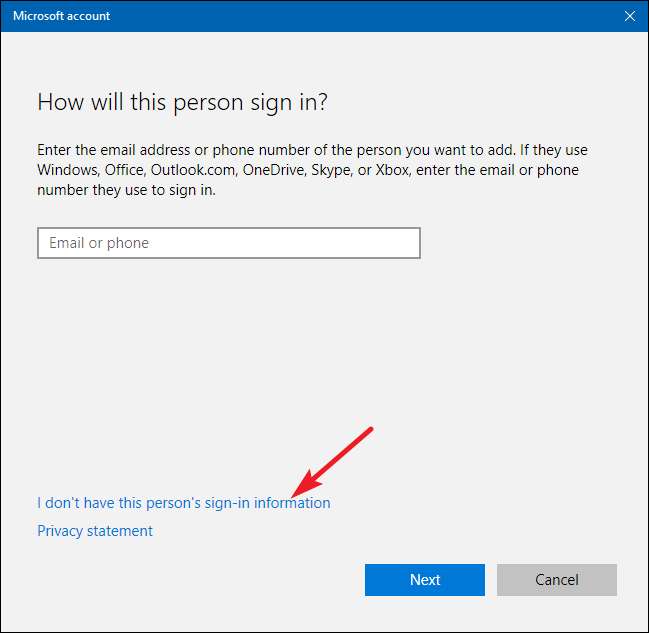
Di halaman berikutnya, Windows akan menyarankan Anda untuk membuat akun online. Sekali lagi, abaikan semua ini dan klik tautan "Tambahkan pengguna tanpa akun Microsoft" di bagian bawah.
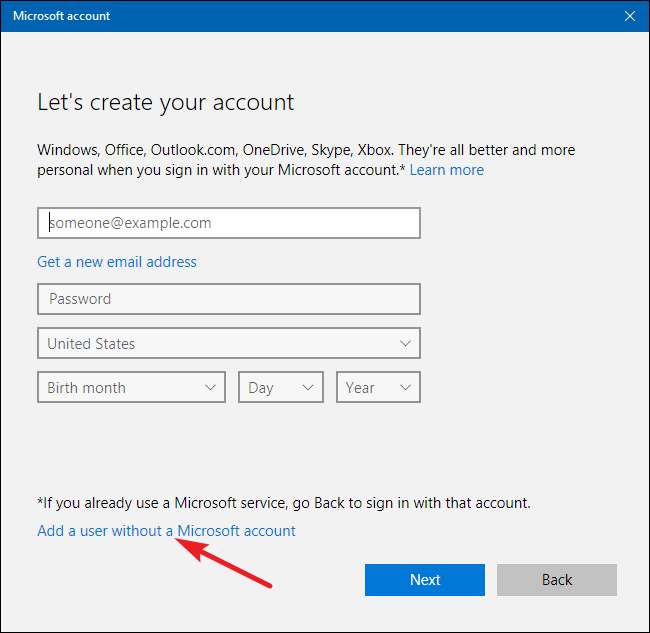
Jika Anda telah membuat akun baru di Windows 7 dan versi sebelumnya, layar berikutnya akan terlihat asing bagi Anda. Ketik nama pengguna, sandi, dan petunjuk sandi, lalu klik "Berikutnya".
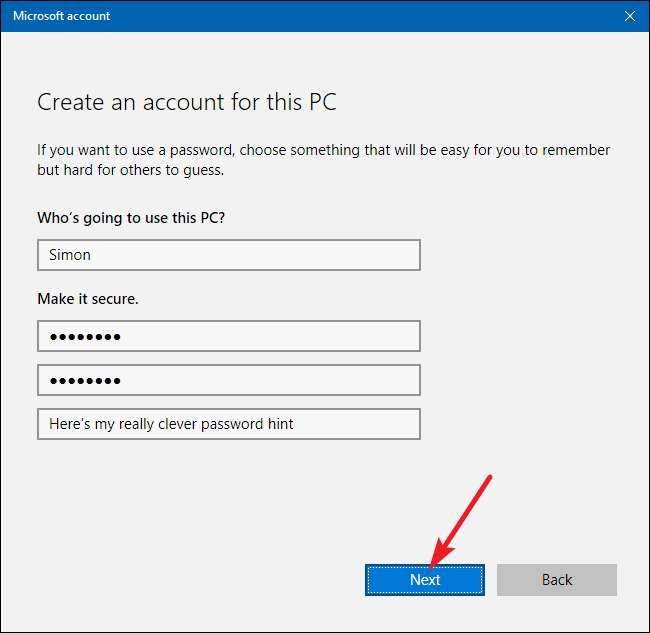
Setelah mengklik "Berikutnya", Anda kembali ke layar Akun yang Anda lihat sebelumnya, tetapi akun pengguna baru Anda sekarang seharusnya sudah terdaftar. Pertama kali seseorang masuk menggunakan akun, Windows akan membuat folder pengguna dan menyelesaikan pengaturan.
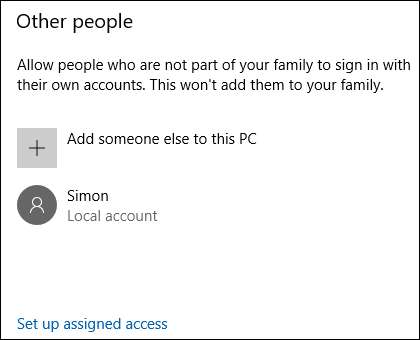
TERKAIT: Cara Mengatur dan Mengonfigurasi Akun Pengguna di Windows 10
Secara default, akun pengguna lokal Anda disetel sebagai akun terbatas, yang berarti tidak dapat menginstal aplikasi atau membuat perubahan administratif ke mesin. Jika Anda memiliki alasan kuat untuk mengubah jenis akun menjadi akun administrator, Anda dapat mengklik entri akun, pilih "Ubah jenis akun," lalu alihkan dari terbatas ke administratif. Sekali lagi, kecuali Anda benar-benar perlu membuat akun administratif, biarkan dalam mode terbatas yang jauh lebih aman.
Punya pertanyaan mendesak tentang Windows 10? Kirimi kami email di [email protected] dan kami akan melakukan yang terbaik untuk menjawabnya.







